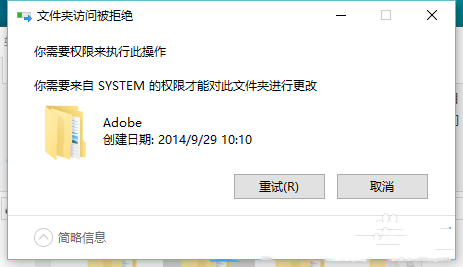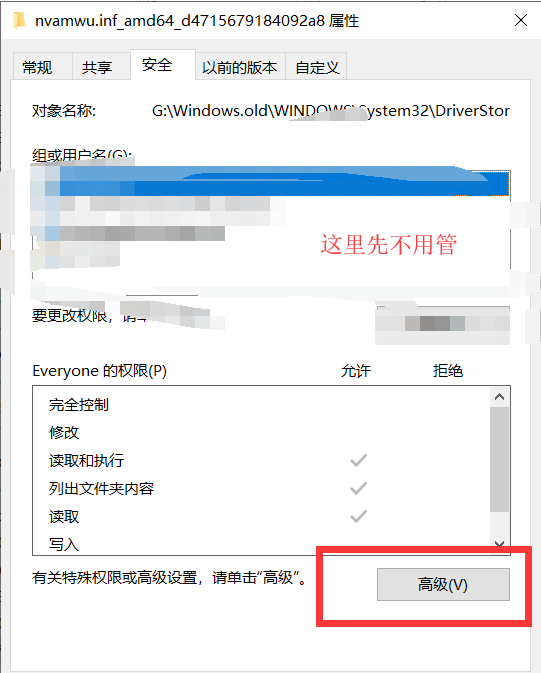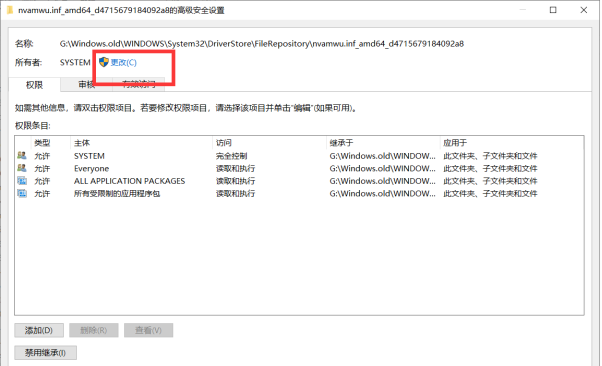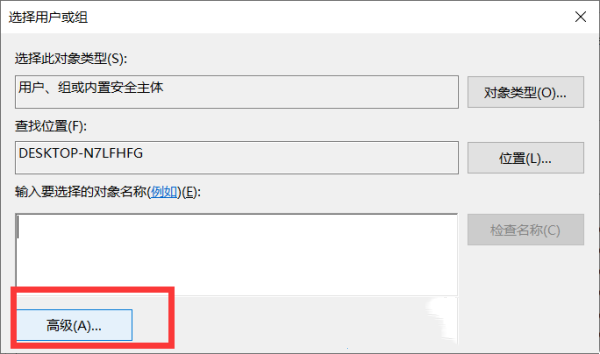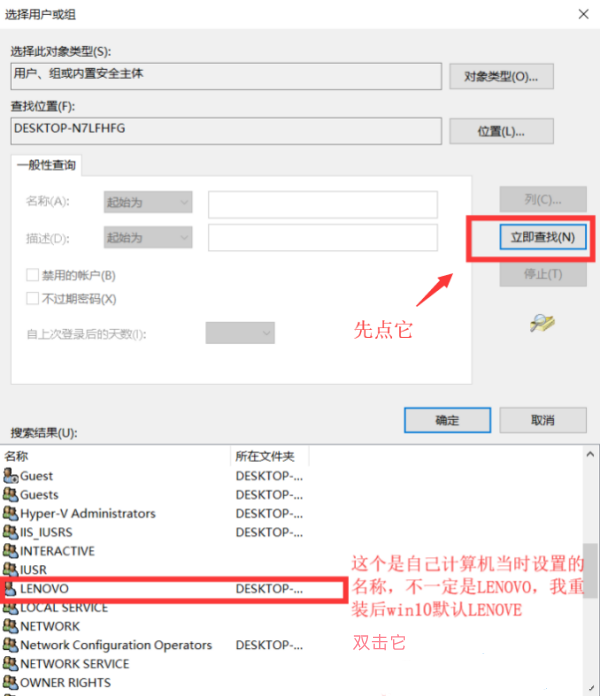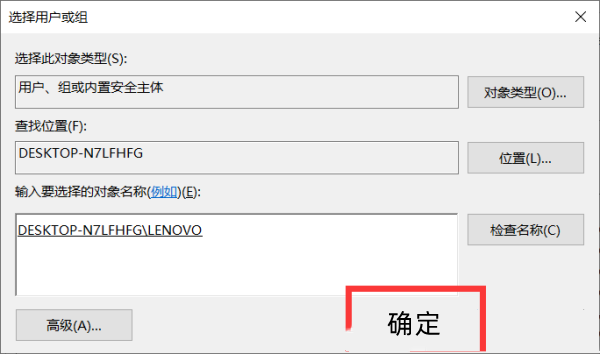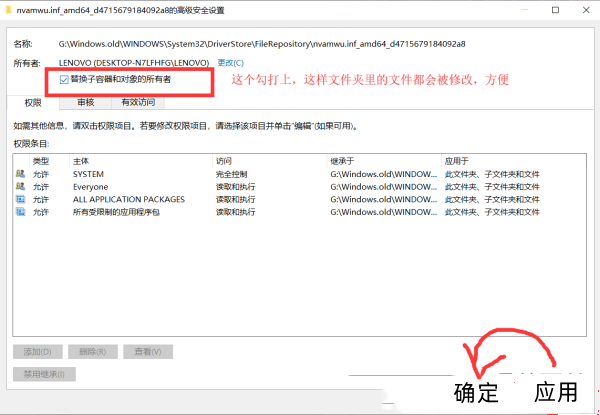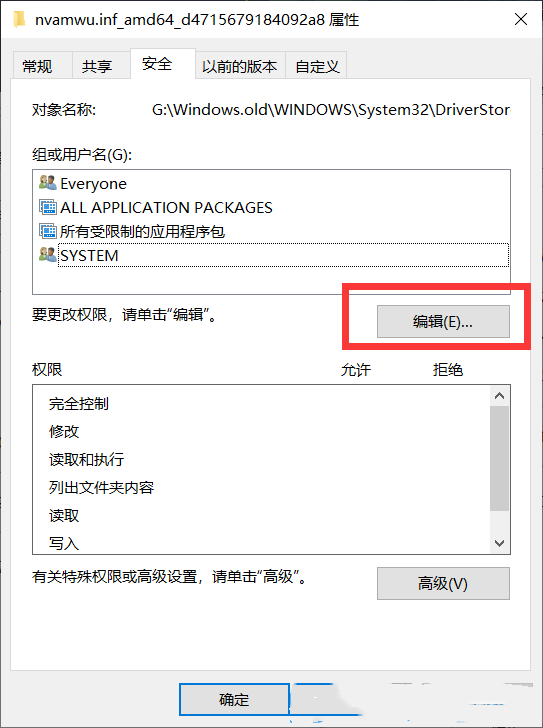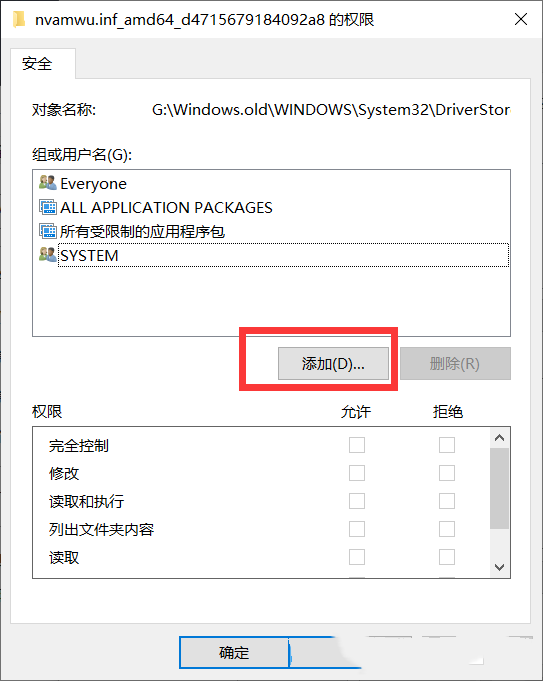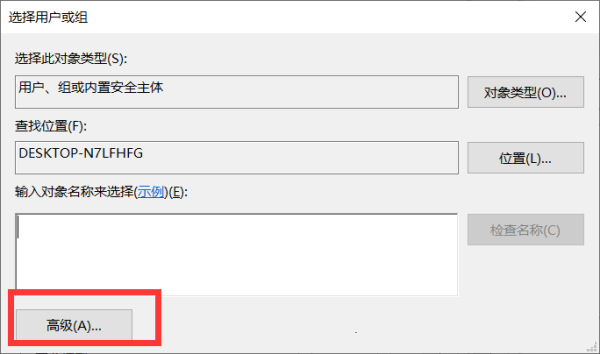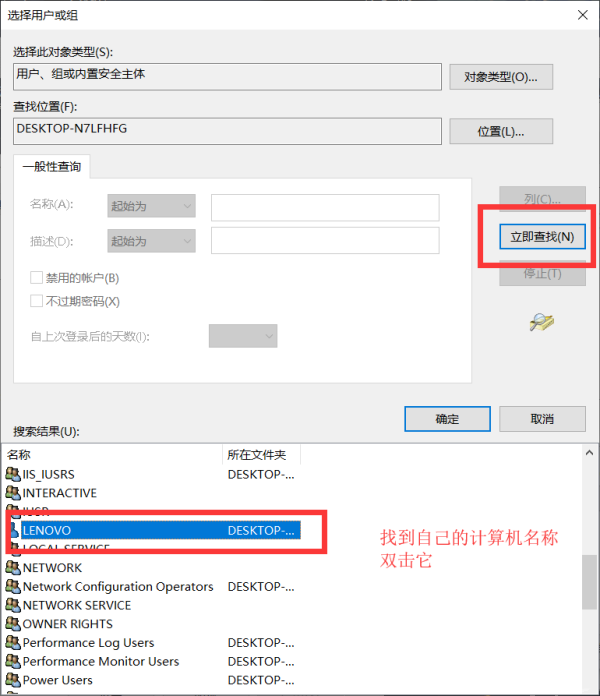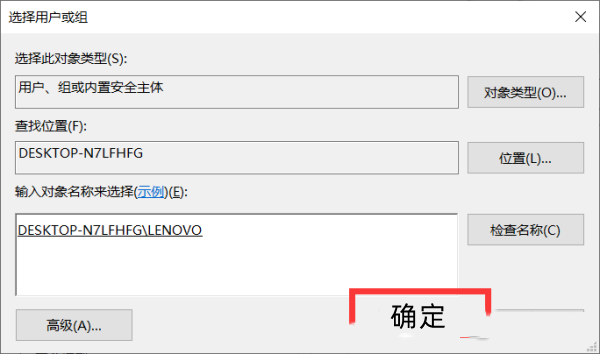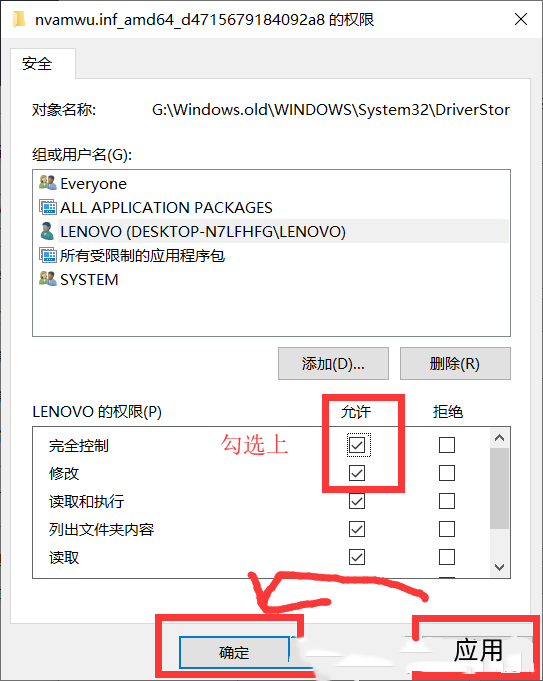Win10需要来自system的权限才能删除怎么解决?
时间:2023-03-09 12:09 来源:未知 作者:娜娜 点击:载入中...次
近期有部分Win10用户在删除电脑文件时,出现了系统提示“你需要来自system的权限才能删除”的情况,会不会以后删除文件都无法正常操作吧?带着这一困惑,我们一起来看看在下精心为大家带来的详细解决教程,希望可以帮到你。
解决方法: 1、首先,【右键】出现你需要权限来执行此操作的文件夹,打开的菜单项中,选择【属性】,切换到【安全】选项卡,再点击下方的【高级】;
2、高级安全设置窗口,所有者为SYSTEM,点击【更改】;
3、选择用户或组窗口,点击【高级】;
4、接着,点击【立即查找】,找到自己的计算机名称;
5、然后,点击【确定】;
6、这时候,找到并勾选【替换子容器和对象的所有者】,应用后【确定】;
7、返回到刚才文件夹属性窗口,【安全】选项卡下,点击下方的【编辑】;
8、文件夹权限窗口,点击【添加】;
9、选择用户或组窗口,点击下方的【高级】;
10、跟之前的步骤一样,点击【立即查找】,找到自己的计算机名称;
11、没有问题后,点击【确定】;
12、勾选【完全控制】和【修改】,实际点击完全控制就相当于全选,应用后【确定】。
|